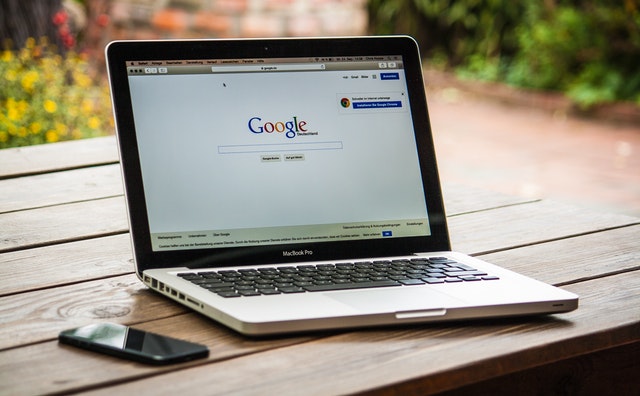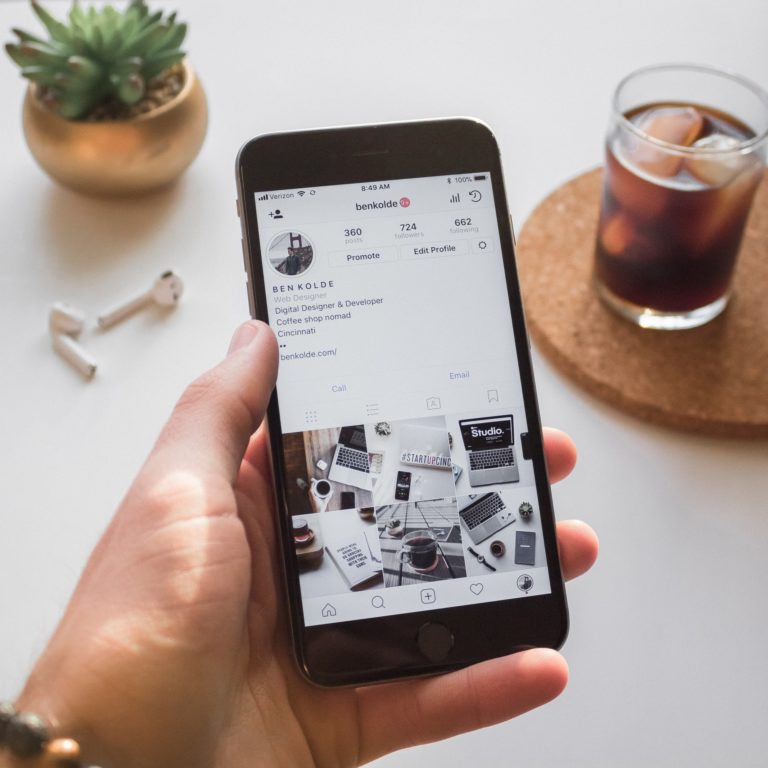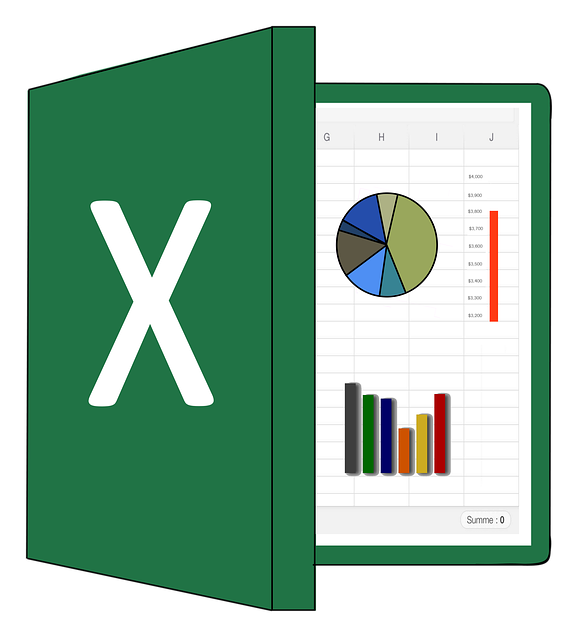2 Cara Membatasi Pengguna WiFi agar Jaringan Berjalan Lancar dan Cepat
Sekarang siapa saja sangat membutuhkan internet. Pekerja kantoran, guru, mahasiswa, wiraswasta, ibu rumah tangga, bahkan anak-anak sangat membutuhkan internet. Beberapa orang memilih menggunakan paket data berupa kuota tetapi ada juga yang memilih WiFi.
Masalah Pembobolan WiFi Marak Terjadi

Banyak orang yang menggunakan paket data internet (kuota) karena lebih fleksibel dan aman dari “pencurian” internet. Berbeda dengan pengguna WiFi, sebagian besar waktunya di habiskan di rumah. Kasus “pencurian” internet WiFi merak terjadi meskipun sistem hotspot telah diatur sedemikian rupa.
Memang benar jika siapa saja akan mudah mengakses WiFi terlebih sudah tahu kata sandinya. Namun, tidak sedikit orang yang membobol akses internet dari WiFi meski telah diproteksi menggunakan kata sandi. Mengatasi terlalu banyak perangkat pada WiFi maka Anda dapat menggunakan pembatasan penggunaan WiFi.
Sayangnya kalau Anda tidak membatasi pengguna WiFi untuk perangkat tertentu kemungkinan akses internet semakin lambar ketika menjelajah ke dunia maya. Banyaknya pengguna WiFi membuat jaringan internetnya terbagi-bagi berdasarkan jumlah perangkat yang menggunakan WiFi milik Anda.
Menggunakan cara pembatasan pengguna WiFi kali ini akan berguna untuk mengatasi perangkat lain masuk ke jaringan. Nah, Anda tinggal membaca artikel kami kali ini dan segera mencobanya supaya kegiatan berselancar di dunia maya berjalan lancar.
2 Cara Membatasi Pengguna WiFi yang Bisa Anda Gunakan

Pertama, menggunakan NeLimiter yang menjadi salah satu cara terbaik untuk membatasi kecepatan akses pada WiFi Anda. NetLimiter merupakan program yang bertujuan mengatur bandwidth WiFi. Perangkat lunak (software) ini cukuo populer dan cukup mumpuni. Kalau Anda tertarik bisa membaca panduannya di bawah ini.
- Anda harus memiliki perangkat lunaknya terlebih dahulu. Bisa mencarinya ke internet, unduh, dan instal ke laptop atau komputer Anda.
- Sesudah itu Anda bisa membuka aplikasi NetLimiter dan melihat proses aplikasi yang berjalan pada layar laptop. Dari NetLimiter ini Anda bisa melihat proses aplikasi lain yang melibatkan jaringan internet, kira-kira ada perangkat atau aplikasi yang memangkas internet terlalu banyak atau tidak.
- Kemudian, untuk membatasi kecepatan akses internet Anda tinggal meng-checklist pada bagian Download Limit (DL) dan Upload Limit (UL). Jangan lupa untuk klik menu KB/s, maka secara otomatis muncul Rule Editor.
- Tahap berikutnya, Anda tinggal mengubah angka pada bagian Value > Limit menggunakan batasan angka yang diinginkan.
- Langkah terakhir, klik Save. Bagaimana, mudah, kan?!
Ada cara lain yang bisa Anda pakai untuk membatasi pengguna jaringan WiFi dengan p2pover. P2pover seperti halnya NetLimiter, sama-sama aplikasi yang dapat mengatur dan membatas bandwidth pengguna jaringan internet. Aplikasi ini tidak kalah bagus dari NetLimiter dan Anda bisa mengaturnya secara mudah. Kalau ingin tahu caranya bisa menyimak penjelasan kami berikut ini.
- Anda harus mengunduh aplikasi P2pover dan menginstalnya ke laptop atau komputer. Untuk mendapatkan aplikasi ini Anda bisa mencarinya ke internet. Tenang, aplikasi ini gratis dan mudah ditemukan.
- Kalau sudah mendapatkannya, Anda tinggal menjalankan aplikasi tersebut. Pilihlah System Setting dan pilih Adaptor Jaringan yang telah Anda gunakan pada WiFi. Setelah selesai tinggal klik OK saja.
- Tahapan berikutnya adalah, pilih menu Schedule Setting > New (N). Pada tahapan ini Anda bisa memberikan nama pada bagian Schedule’s Name.
- Sesudah memberikan nama pada bagian Schedule, tahapan berikutnya adalah memilih Select All (A) dan Anda tinggal klik OK. Berikutnya, Anda dapat menutup menu Schedule Setting yang masih terbuka pada layar laptop.
- Sudah saatnya Anda membatasi kecepatan akses internet WiFi dengan klik Option > Rules Setting > New. Jangan sampai lupa untuk memberikan nama pada bagian Rules Name. Anda bisa memberi nama apapun sesuai keinginan dan pastikan sudah mengingatnya.
- Kalau sudah selesai tinggal memilih Schedule yang tadi sudah Anda buat.
- Tahapan selanjutnya, Anda bisa menentukan besaran pada bagian Incoming (download) serta Outgoing (upload). Pastikan juga Anda mengatur kecepatan akses internet sesuai kebutuhan dan keinginan.
- Sesudah mengatur tingkat pengunduhan dan upload, Anda tinggal klik Next > Finish dan tutup menu Rules Setting pada aplikasi.
- Proses masih berlanjut. Anda harus klik menu Scan (logo kaca pembesar) untuk menampilkan daftar perangkat gawai yang aktif menggunakan atau tersambung ke jaringan WiFi. Kalau Anda melihat ada perangkat gawai (PC/laptop) berada di urutan atas berarti Local Host, yaitu komputer yang digunakan untuk mengatur kecepatan WiFi.
- Untuk mengatur dan mengontrol pengguna jaringan internet WiFi Anda bisa memilih Control All > Start.
- Kemudian, mengontrol setiap perangkat yang tersambung ke jaringan internet WiFi dan klik kanan pada perangkat yang tersambung. Kemudian Anda klik Apply Rule to Host Selected.
- Sudah selesai. Sekarang tidak ada perangkat gawai sembarangan yang tersambung ke WiFi sehingga jaringan tidak tersedot berlebihan. Anda bisa memblokir perangkat dengan cara klik Drop Host Selected pada perangkat yang tersambung ke WiFi.
Begitu saja penjelasan yang dapat kami sampaikan kali ini. Semoga dengan 2 cara di atas Anda tidak perlu bingung untuk membatasi pengguna jaringan WiFi. Sekian dan terus kunjungi Leskompi untuk mendapat informasi penting lainnya.